Enregistreur de caméra faciale
Cet article passera en revue le top 6 des meilleurs enregistreurs d'écran prenant en charge la caméra faciale pour PC et Mac. Vous connaissez peut-être le logiciel d'enregistrement d'écran. Ils peuvent vous aider à tout capturer sur votre bureau pour créer des didacticiels vidéo, des vidéos de gameplay et bien plus encore. Qu'est-ce que l'enregistreur de caméra faciale ? Face-cam est la caméra utilisée pour mettre au point votre visage et votre environnement lors de l'enregistrement et de la diffusion en continu. Un enregistreur d'écran avec capture par caméra faciale ajoutera directement vos réactions aux enregistrements vidéo. Maintenant, vérifions-les ci-dessous.

Aujourd’hui, de plus en plus de personnes sont des utilisateurs multi-appareils, qui possèdent ou accèdent à plusieurs appareils et systèmes numériques. C'est pourquoi l'enregistreur d'écran multiplateforme avec caméra faciale devient si important. Enregistreur d'écran principal Blu-ray, par exemple, est compatible avec les PC et les Mac. De plus, il est flexible et disponible aussi bien pour les utilisateurs débutants que avancés.
Principales caractéristiques du meilleur enregistreur Face-Cam
Installez le meilleur enregistreur de caméra faciale
L'enregistreur face-cam propose deux versions, une pour PC et l'autre pour Mac. Vous pouvez installer le bon en fonction de votre système. Puis lancez-le et choisissez Magnétoscope pour accéder à l'interface principale.

Enregistrer un écran avec une caméra faciale
Définissez la zone d'enregistrement dans le Afficher section, telle que la capture Complet écran ou Coutume région. Allumez ensuite le Webcam option et autorisez l’accès si c’est la première fois que vous capturez la caméra faciale. Il prend en charge la caméra faciale intégrée et externe. Ensuite, vous pouvez décider des sources audio, comme Son du système et/ou Microphone. Si vous êtes prêt, cliquez sur le REC bouton pour démarrer l'écran d'enregistrement et la caméra faciale.
Conseil : Si vous souhaitez simplement capturer une caméra faciale, désactivez-la Afficher tout en activant Webcam.

Prévisualiser et sauvegarder l'enregistrement
Lorsque l'enregistrement par caméra faciale est terminé, cliquez sur le bouton Arrêt bouton. Ensuite, la fenêtre d'aperçu vous sera présentée. Le lecteur multimédia intégré vous permet de vérifier l'enregistrement avant de le sauvegarder. De plus, vous pouvez couper les images indésirables avec le Agrafe outil. Enfin, appuyez sur le Sauvegarder et enregistrez l'enregistrement sur votre ordinateur.

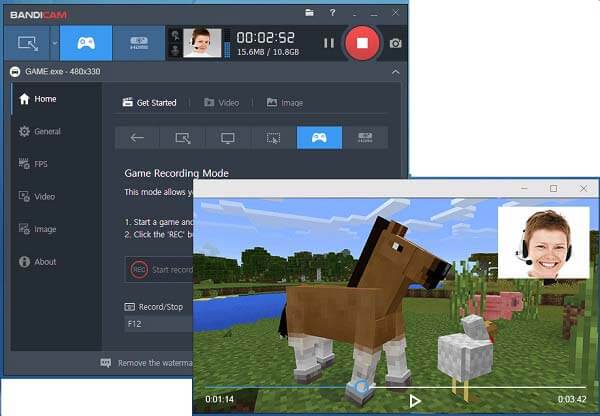
Bandicam est un enregistreur d'écran populaire avec caméra faciale parmi les joueurs. Il permet aux utilisateurs d'activer ou de désactiver la capture par caméra faciale lorsqu'ils jouent à des jeux. De plus, il propose de nombreuses options personnalisées pour créer les effets souhaités.
Avantages
Les inconvénients
Ici, vous aimerez peut-être : La meilleure alternative Bandicam Mac pour enregistrer l'écran sur Mac 2024
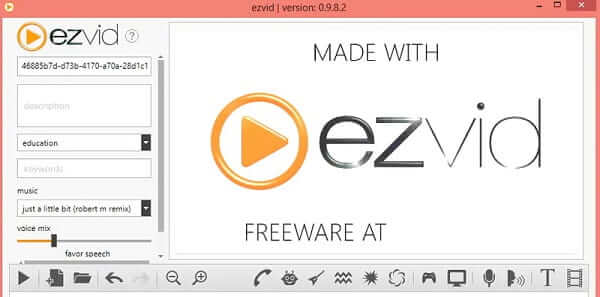
Ezvid est un enregistreur d'écran gratuit avec prise en charge de la caméra faciale. Bien que le développeur souhaite que vous fassiez un don pour le logiciel, vous pouvez l'utiliser sans payer un centime. Plus important encore, c'est une solution tout-en-un.
Avantages
Les inconvénients
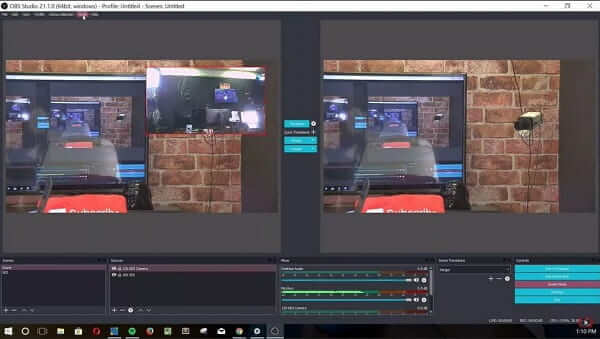
OBS Studio est un enregistreur d'écran open source avec prise en charge de la caméra faciale. En fait, vous pouvez enregistrer à partir de n'importe quelle source, telle qu'un écran, une caméra, une caméra faciale et bien plus encore. De plus, c’est totalement gratuit et sans limite.
Avantages
Les inconvénients
Ici, vous aimerez peut-être : Où vont les enregistrements OBS ? Trouvez des réponses maintenant
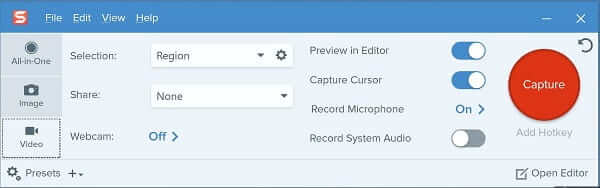
Snagit est un autre enregistreur de caméra faciale payant disponible sur PC et Mac. Bien que ce soit un peu cher, les utilisateurs peuvent obtenir de nombreuses fonctionnalités dans une seule application, comme un éditeur d'images. Cependant, la courbe d’apprentissage n’est pas conviviale pour les débutants.
Avantages
Les inconvénients
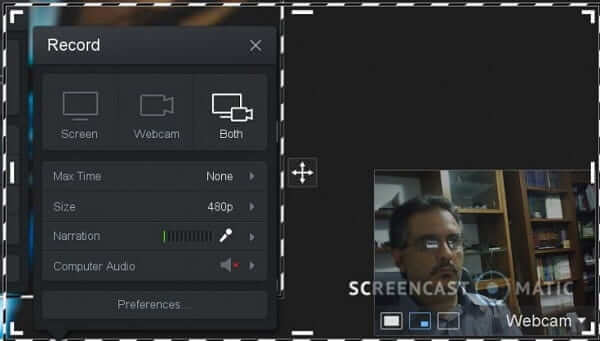
Screencast-O-Matic est un enregistreur de caméra faciale en ligne. Il ne nécessite aucune installation ni aucun paiement, c'est donc un bon choix pour les débutants. De plus, il vous permet de décider de capturer l'écran et/ou la caméra faciale.
Avantages
Les inconvénients
Comment enregistrer une caméra faciale et un gameplay ensemble ?
Pour enregistrer le jeu et la caméra faciale ensemble, vous n'avez besoin que d'un enregistreur d'écran prenant en charge la caméra faciale. Nous avons répertorié les meilleurs outils ci-dessus.
OBS peut-il enregistrer plusieurs pistes vidéo ?
OBS est capable d'enregistrer plusieurs sources vidéo en même temps ; cependant, il les combinera mais n'enregistrera pas plusieurs pistes. Si vous souhaitez produire plusieurs pistes vidéo, vous devez les enregistrer séparément.
Pouvez-vous enregistrer une caméra faciale sur votre téléphone ?
Les dernières versions de smartphones intègrent déjà des fonctionnalités d'enregistrement d'écran, mais elles ne peuvent pas enregistrer votre caméra faciale ou votre caméra frontale. Vous devez toujours télécharger une application tierce d'enregistrement de caméra faciale, telle que AZ Screen Recorder.
Maintenant, vous devriez apprendre au moins les 6 meilleurs enregistreurs d'écran avec capacité de capture par caméra faciale. Ils présentent tous des avantages et des avantages uniques. Vous pouvez choisir l'outil le plus approprié pour votre appareil en fonction de vos situations. Si vous recherchez un outil multiplateforme, Blu-ray Master Screen Recorder est une option intelligente. Pour les débutants, il est assez simple à utiliser. Pour les utilisateurs avancés, il offre de nombreuses fonctionnalités avancées, telles qu'un écran d'enregistrement avec des horaires. Plus de questions? Veuillez les écrire dans la zone de commentaires sous cet article.
Plus de lecture
Top 8 des applications d'enregistrement d'écran pour les utilisateurs d'ordinateurs Mac
Vous recherchez la meilleure façon d’enregistrer votre écran sur Mac ? Voici les 8 meilleures applications d'enregistrement d'écran disponibles sur MacBook Pro/iMac/MacBook et autres appareils.
Tout ce que vous devez savoir sur la création d’un didacticiel vidéo
Si vous souhaitez réaliser une vidéo tutoriel, vous avez de la chance puisque ce guide concret vous dira tout ce que vous devez savoir, de la préparation au créateur de tutoriel.
Comment enregistrer vos appels Skype avec ou sans fonctionnalité intégrée
Si vous utilisez les appels Skype pour communiquer avec des amis ou des collègues et souhaitez enregistrer des discussions importantes, lisez ce guide et découvrez les méthodes les plus simples.
Destination d'enregistrement OBS : où va l'enregistrement OBS
Vous voulez savoir où OBS stocke l’enregistrement d’écran ? Consultez la publication pour trouver les vidéos enregistrées, prévisualisez et modifiez les enregistrements d'écran OBS ici.